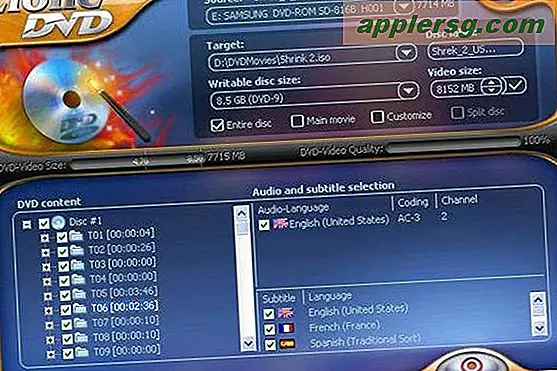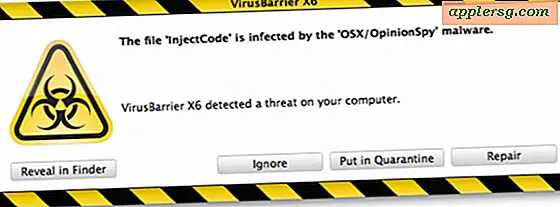Luncurkan kembali Mac OS X Finder
 Secara umum, jika Anda membunuh Mac OS X Finder maka secara otomatis akan restart sendiri sebagaimana mestinya. Kami mengatakan "umumnya" karena dari waktu ke waktu hal-hal tidak berjalan seperti yang direncanakan, dan pada kesempatan langka Finder tidak akan membuka kembali sendiri setelah terbunuh, dimulai kembali, atau berhenti secara manual.
Secara umum, jika Anda membunuh Mac OS X Finder maka secara otomatis akan restart sendiri sebagaimana mestinya. Kami mengatakan "umumnya" karena dari waktu ke waktu hal-hal tidak berjalan seperti yang direncanakan, dan pada kesempatan langka Finder tidak akan membuka kembali sendiri setelah terbunuh, dimulai kembali, atau berhenti secara manual.
Ketika Finder tidak otomatis memulai kembali setelah berhenti atau memulai ulang, Anda dapat memaksa secara manual untuk meluncurkan dengan menggunakan Terminal. Karena Finder pada dasarnya adalah aplikasi, ini memaksa untuk membuka kembali, atau membuka kembali mungkin lebih akurat.
Bagaimana cara Relaunch Finder di OS X Ketika Tidak Akan Dibuka Lagi
Penting untuk dicatat bagaimana hal ini berbeda dari hanya memulai ulang Finder. Dalam hal ini, Finder tidak akan terbuka setelah status proses berubah, sehingga Anda harus membuka Finder lagi secara manual melalui baris perintah.
Terminal ditemukan dalam folder / Applications / Utilities /, dan sintaks perintah berikut akan membuka Finder.app lagi seolah-olah itu adalah aplikasi lain:
open /System/Library/CoreServices/Finder.app
Hit kembali, dan Finder akan terbuka dan semuanya akan kembali normal. Ini berfungsi karena Finder pada dasarnya adalah aplikasi seperti yang lain, itu hanya layanan sistem, dan seperti yang kita semua tahu itu bagaimana pengguna menelusuri sistem file OS X.
Selain itu, seperti yang ditunjukkan Lauri dalam komentar, Anda mungkin juga dapat menggunakan -sebuah bendera yang dilampirkan untuk membuka untuk membuka kembali Finder tanpa menunjuk ke jalur konten sistem lengkap, seperti:
open -a Finder
Bendera -a yang dilampirkan untuk terbuka menetapkan "Aplikasi", yang berarti Anda biasanya hanya dapat memasukkan nama aplikasi tanpa jalur lengkap ke direktori yang berisi. Perintah ini terdaftar kedua karena mungkin tidak berfungsi untuk beberapa situasi pengguna, tergantung pada profil bash mereka, hak akses, dan spesifikasi instalasi OS X, sedangkan perintah pertama cukup dijamin bekerja karena langsung menunjuk ke lengkap jalan.

Jika perintah di atas dikeluarkan dengan benar dan Finder masih gagal diluncurkan, Anda dapat mencoba mengeluarkan salah satu perintah lagi dan memeriksa sintaks untuk memastikan semuanya sudah benar. Jika kegagalan terus berlanjut, resolusi paling sederhana mungkin untuk mereboot Mac sepenuhnya agar semuanya kembali berfungsi.